Å legge til et lite Raumschiff kan gi scenen din det lille ekstra. Med denne veiledningen lærer du trinn for trinn hvordan du importerer, tilpasser og plasserer romskipet i prosjektet ditt. Ved å kombinere Cinema 4D og Photoshop får du ikke bare mer dybde, men også visuell interesse i designet ditt. La oss sette i gang!
Viktige innsikter
- Legg enkelt til romskipet som en fil.
- Optimaliser teksturjusteringene for å unngå gjentakelser.
- Plasser romskipet på passende steder for maksimal effekt.
Trinn-for-trinn veiledning
Tilpasse materialene
Før du setter inn romskipet i scenen din, er det viktig å tilpasse materialene fra eksisterende instanser. Instansene arver materialet fra opprinnelsesobjektet, noe som i visse tilfeller kan føre til uønskede effekter.

For å sikre en ren utforming kan det være fornuftig å fjerne materialene fra instansene. På denne måten er materialet til instansene uavhengig av den opprinnelige formen, noe som gir deg mer kontroll over teksturene og utseendet.
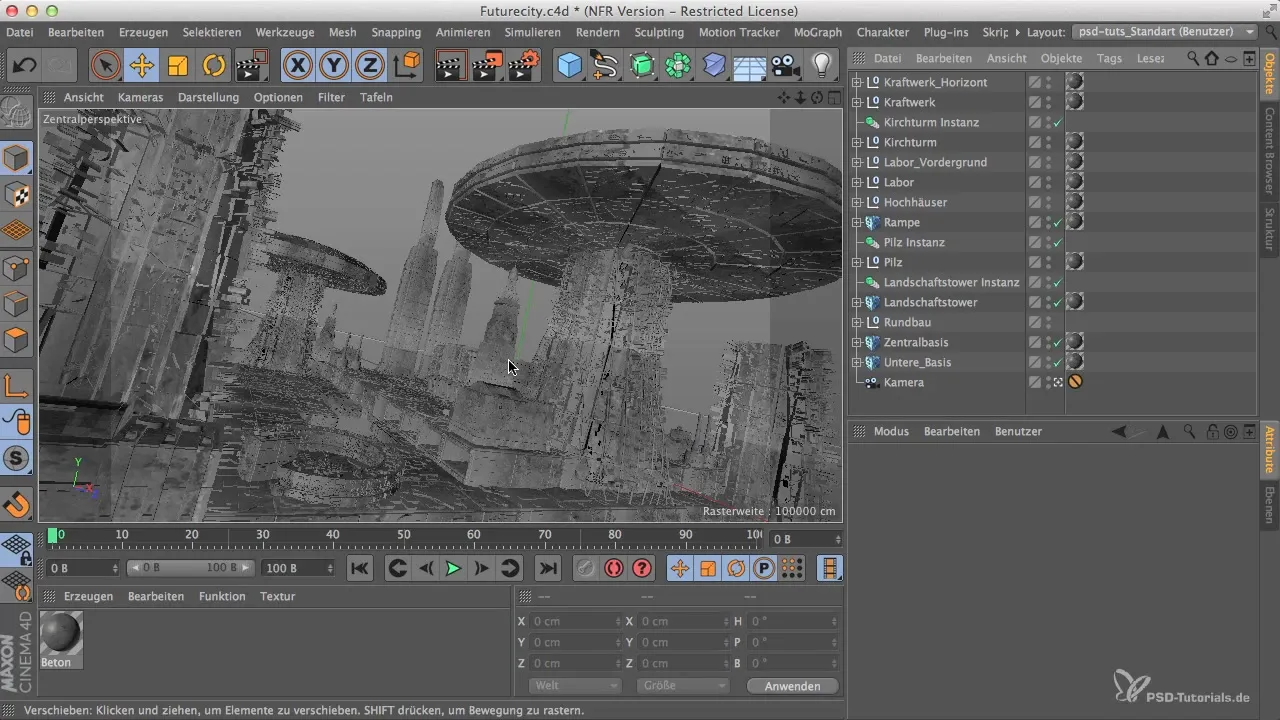
Et annet viktig punkt ved materialtilpasning er optimalisering av den vertikale verdien. Sørg for å redusere verdien, spesielt ved høye objekter, for å unngå jevne mønstre. En verdi på to i stedet for fem gjør ofte underverker ved å minimere synligheten av gjentakelser.
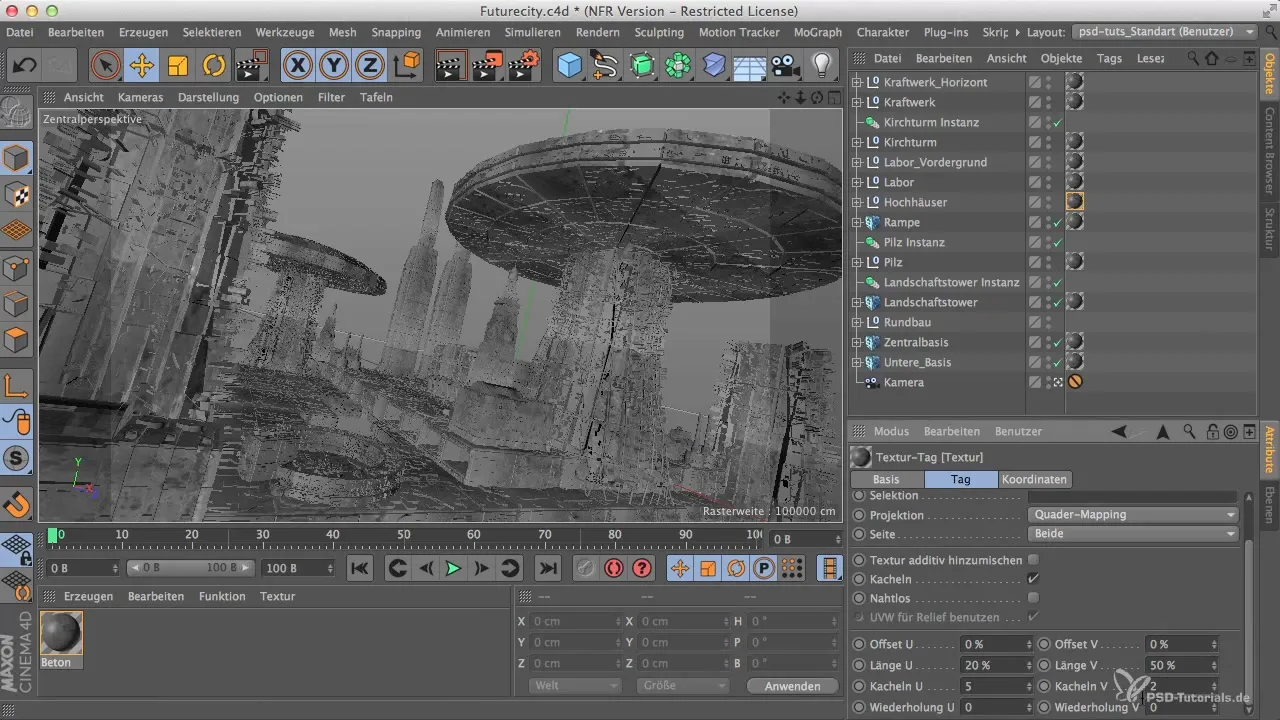
Legge til romskipet
Nå er det på tide å komme i gang! Last opp romskipet til prosjektet ditt. Filen er lagret i prosjektkatalogen. Søk etter filen "Ship" og legg den til.
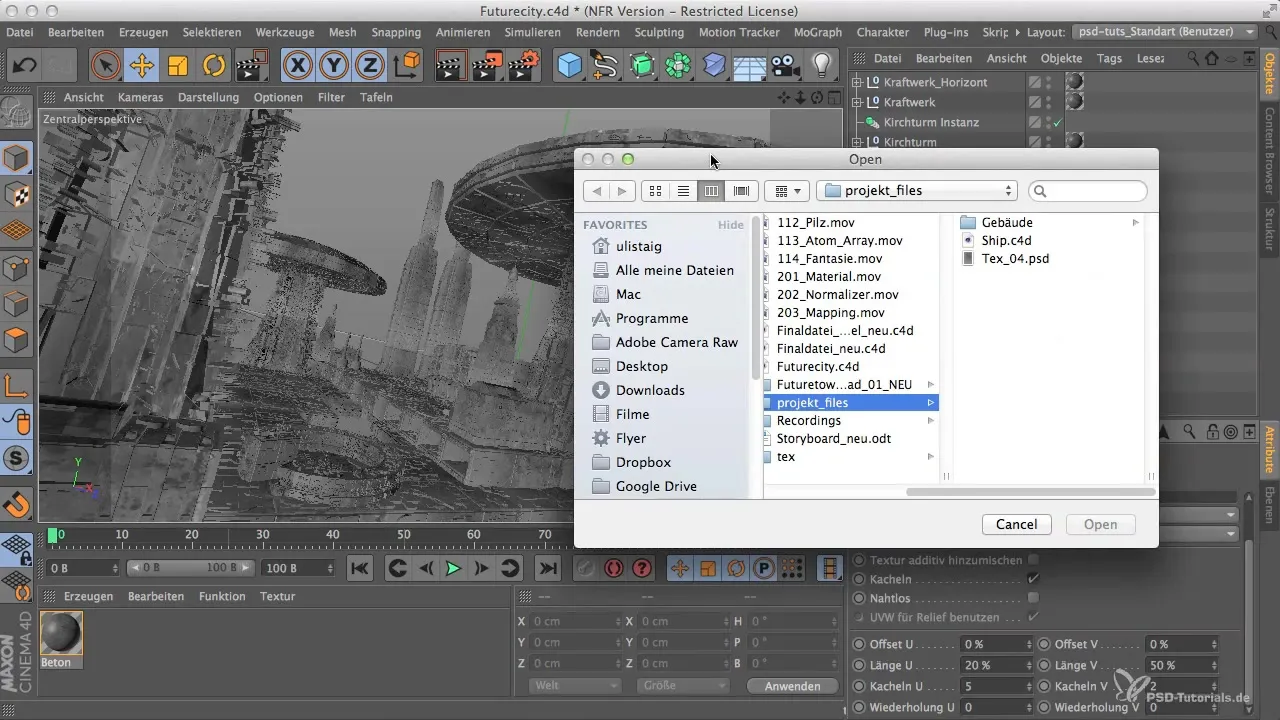
Etter at du har lagt til det, kan du forstørre geometrien for å sette romskipet bedre inn i bildet. Sørg for å justere kamerainnstillingene for å få bedre sikt på skipmodellen.
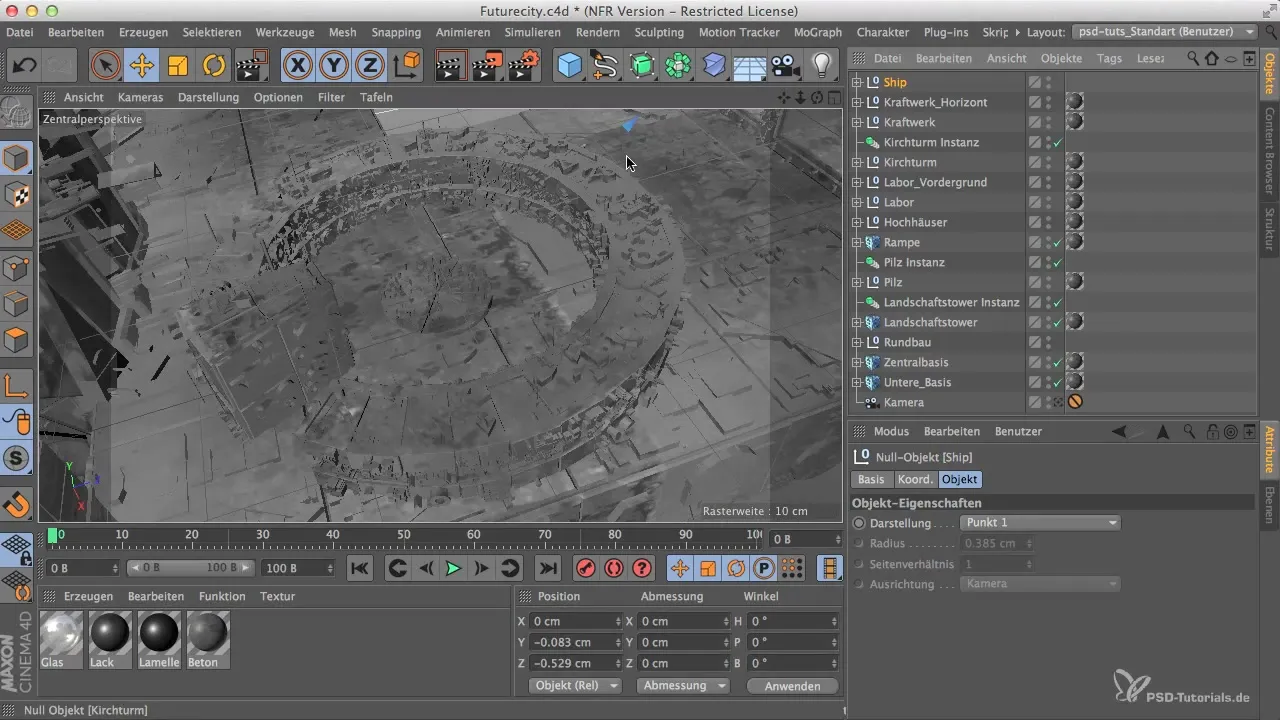
Plassering av romskipet
Romskipet bør plasseres på et strategisk gunstig sted i scenen din. Tenk over hvor det vil komme best til sin rett. Du kan rotere det 180° for å gjøre den andre siden av modellen synlig. Dette kan enkelt gjøres i koordinatmanageren.
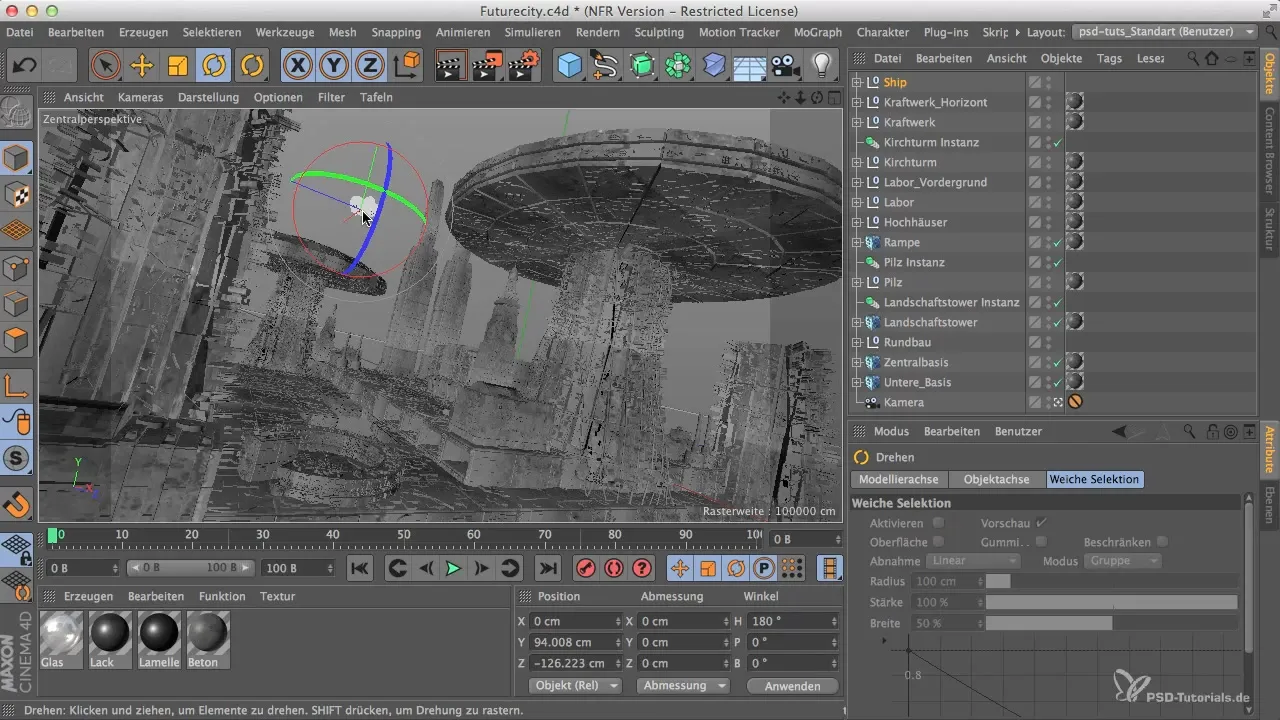
Hvis du vil gjøre skipets form litt mer variert, kan det være verdt å lage en instans av romskipet. Dette lar deg plassere det flere ganger i scenen og dermed oppnå et dynamisk utseende.
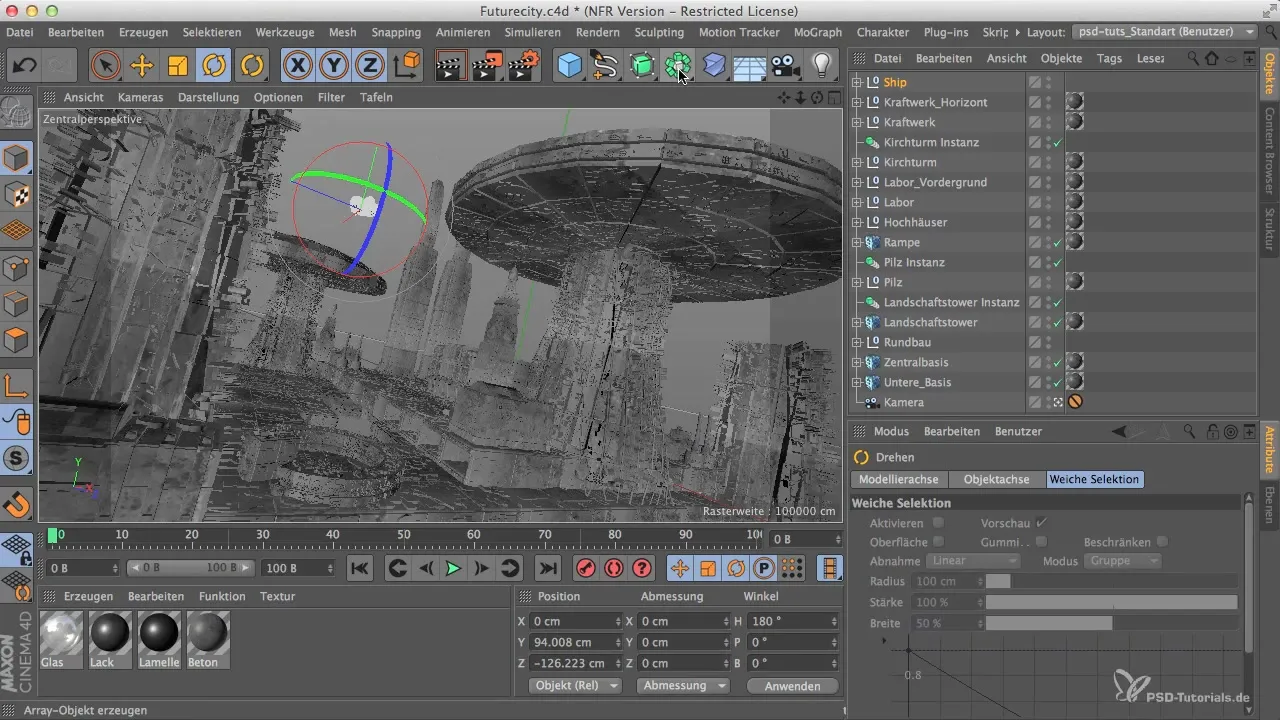
Velg en plassering som ser bra ut, for eksempel lenger bak i scenen, for å skape en subtil men effektiv visuell effekt.
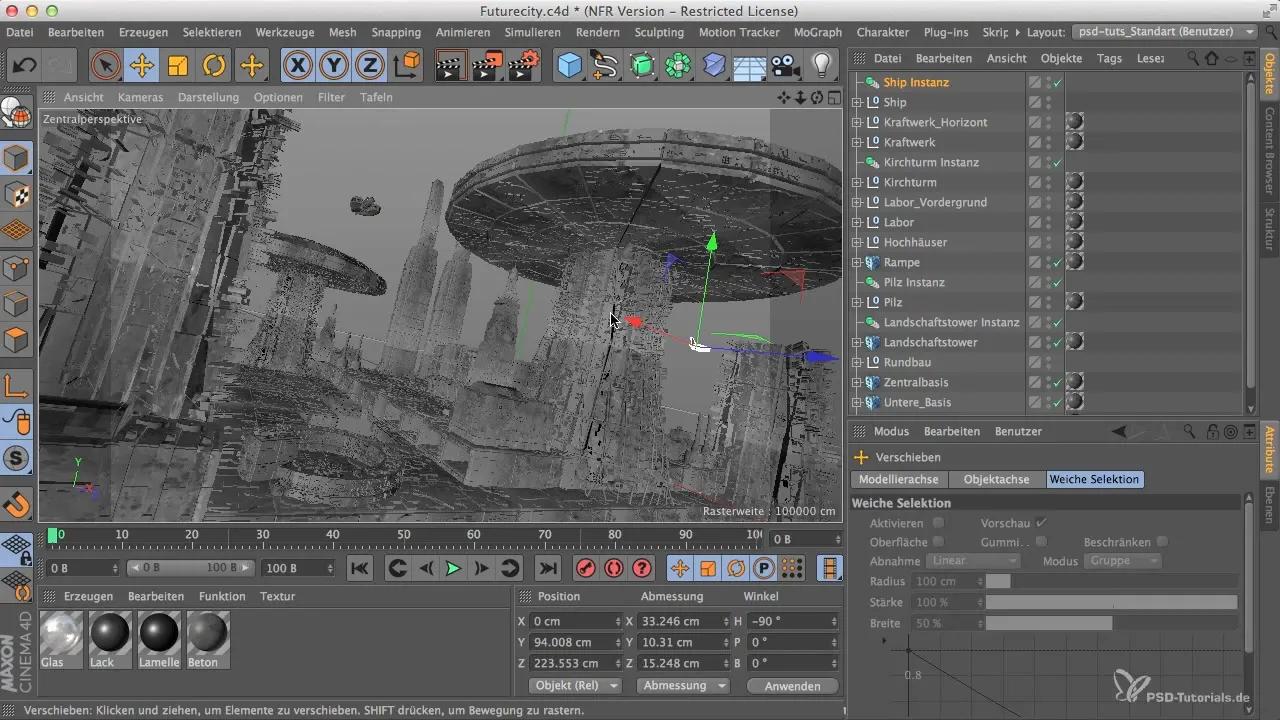
Oppsummering – Cinema 4D og Photoshop: Bygge inn et lite romskip
I denne veiledningen har du lært hvordan du legger til et lite romskip i en scene, optimaliserer materialene og foretar en effektiv plassering. Med disse trinnene kan du bringe enda mer detaljer og bevegelse til prosjektene dine.
Ofte stilte spørsmål
Hvordan laster jeg opp romskipet i prosjektet mitt?Du kan lagre romskipet og så søke etter filen "Ship" i prosjektkatalogen for å legge det til.
Hvorfor bør jeg tilpasse materialene?Tilpasningen fjerner uønskede gjentakelser og forbedrer det overordnede bildet av scenen din.
Hvordan roterer jeg romskipet?Bruk koordinatmanageren for å rotere romskipet 180° eller en annen verdi.
Kan jeg bruke romskipet flere ganger?Ja, ved å lage en instans av romskipet kan du plassere det på forskjellige steder i scenen.
Hva kan hjelpe med å unngå mønstre?Å redusere den vertikale verdien av materialet kan bidra til å minimere jevne mønstre.


